Η ForEach-βρόχος είναι ένα χρήσιμο εργαλείο στην C#, που σου επιτρέπει να επαναλάβεις εύκολα συλλογές τιμών, είτε είναι πίνακες είτε άλλες συλλογές. Σε αυτό το σεμινάριο, θα μάθεις πώς να χρησιμοποιείς έναν βρόχο ForEach για να κάνεις την προγραμματισμό πιο αποτελεσματική και με σαφήνεια. Θα δημιουργήσουμε έναν απλό πίνακα ακεραίων, θα τον γεμίσουμε με τιμές και στη συνέχεια θα τον εμφανίσουμε στην κονσόλα.
Κύριες παρατηρήσεις
- Μοναδική σύνταξη και πλεονεκτήματα του βρόχου ForEach
- Διαφορετικές μέθοδοι για τη γέμισμα πινάκων
- Πηγές σφαλμάτων κατά τη διαχείριση δεικτών πίνακα
Οδηγός βήμα-βήμα
Βήμα 1: Δημιουργία και γέμισμα ενός πίνακα ακεραίων
Αρχικά, θα δημιουργήσουμε έναν πίνακα ακεραίων που θα περιέχει δέκα τιμές από 0 έως 9. Για να το κάνεις αυτό, δηλώνεις τον πίνακα και τον αρχικοποιείς με τις επιθυμητές τιμές.
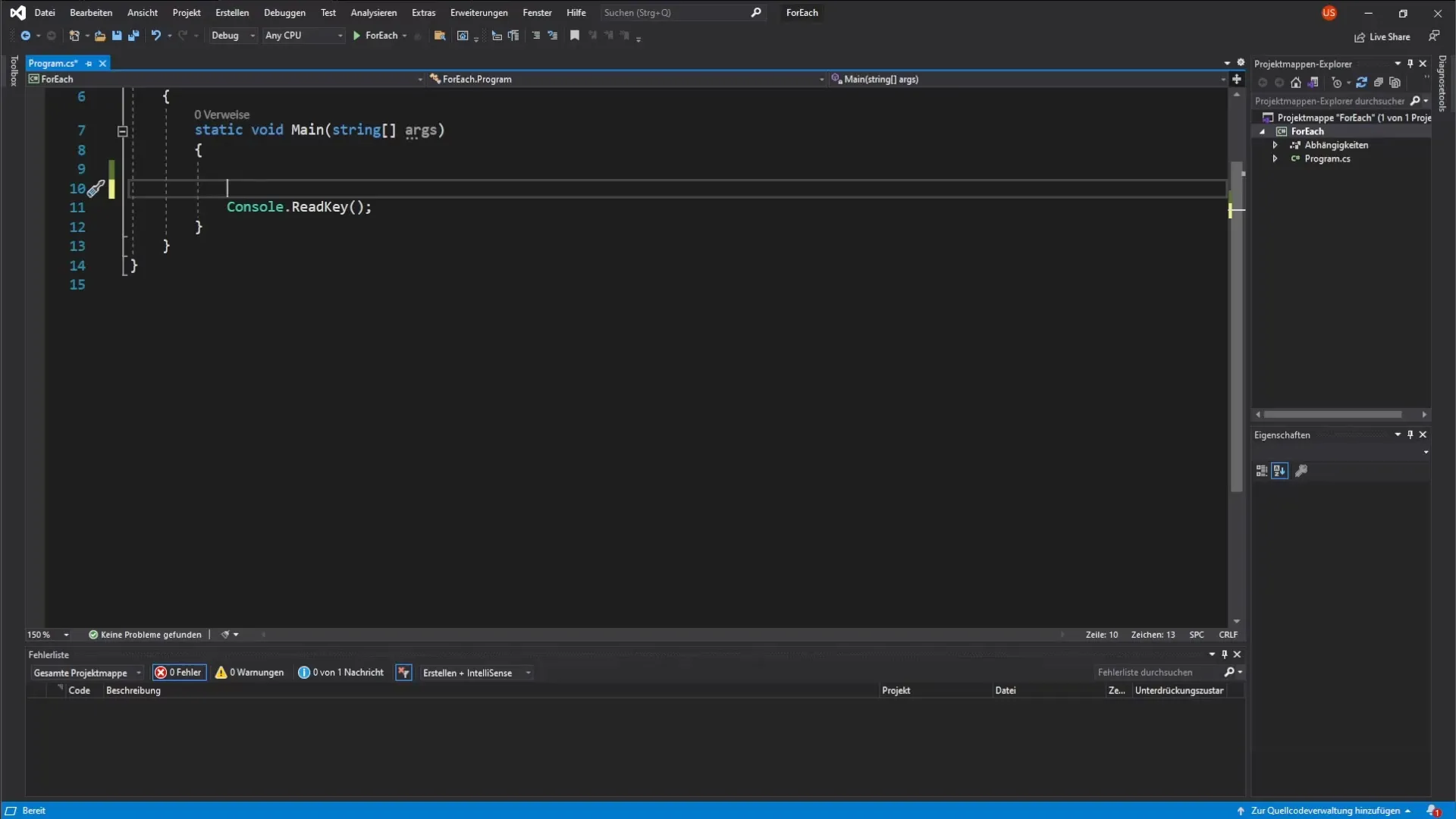
Αρχίζεις με τη δήλωση του πίνακα, δηλώνοντας τον τύπο int ακολουθούμενο από αγκύλες. Ονόμασε τον πίνακα απλώς τιμές. Στη συνέχεια, αναθέτεις στον πίνακα τις τιμές 0 έως 9.
Βήμα 2: Εμφάνιση του πίνακα με έναν For-Loop
Για να εμφανίσεις τις τιμές του πίνακα, χρησιμοποιείς έναν κανονικό βρόχο For. Αυτό σου επιτρέπει να εμφανίσεις κάθε τιμή ξεχωριστά, χωρίς να πρέπει να περάσεις χειροκίνητα τον πίνακα.
Βήμα 3: Διαχείριση της γέμισης του πίνακα με έλεγχο σφαλμάτων
Ένα συνηθισμένο πρόβλημα όταν εργάζεσαι με πίνακες είναι ο κίνδυνος να χρησιμοποιήσεις έναν λανθασμένο δείκτη. Αν υποθέσουμε ότι προσπαθείς να δηλώσεις έναν δείκτη μεγαλύτερο από το μήκος του πίνακα, θα αντιμετωπίσεις ένα σφάλμα. Για να το αποφύγεις, μπορείς να χρησιμοποιήσεις τη τιμές.Length.
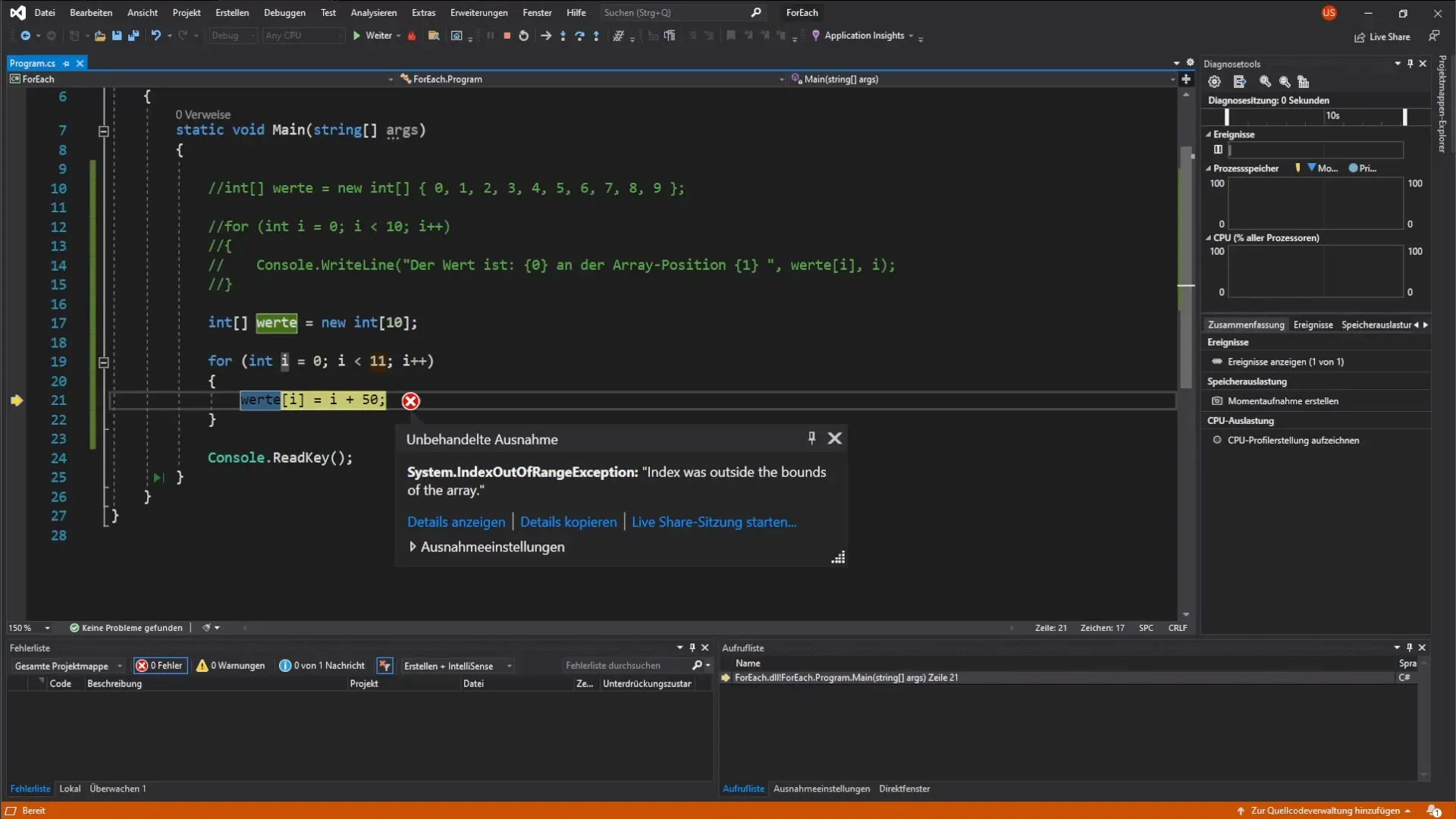
Βήμα 4: Εισαγωγή του βρόχου ForEach
Τώρα φτάνουμε στο κύριο επίκεντρο αυτού του σεμιναρίου: τον βρόχο ForEach. Διευκολύνει πολύ τη διέλευση του πίνακα, καθώς δεν χρειάζεται να διαχειριστείς μια μεταβλητή κωδικοποίησης.
Εδώ, για κάθε στοιχείο στην τιμές, η τιμή εμφανίζεται απευθείας στην κονσόλα. Είναι μια πολύ καθαρή και αναγνώσιμη μέθοδος.
Βήμα 5: Εμφάνιση του δείκτη και της τιμής κατά τη διάρκεια της επανάληψης
Αν θέλεις να εμφανίσεις και τους δείκτες εκτός από τις τιμές, πρέπει να χρησιμοποιήσεις μια επιπλέον μεταβλητή καταμέτρησης, καθώς ο βρόχος ForEach δεν προσφέρει άμεση δυνατότητα για αυτό.
Βήμα 6: Ασκήσεις με τον βρόχο ForEach
Στο τέλος αυτού του οδηγού, σου προτείνω να ξεκινήσεις ένα δικό σου έργο. Δημιούργησε έναν πίνακα τύπου String, γέμισέ τον με ημέρες της εβδομάδας και εμφάνισε κάθε ημέρα της εβδομάδας χρησιμοποιώντας τον βρόχο ForEach.
Έτσι, μπορείς να εμβαθύνεις ξανά στα όσα έμαθες και να εξειδικεύσεις τις ικανότητές σου στη χρήση βρόχων ForEach.
Σύνοψη – Προγραμματισμός C#: Διαχείριση των βρόχων ForEach
Συμπερασματικά, ο βρόχος ForEach στην C# προσφέρει μια σαφή μέθοδο για να επαναλάβεις συλλογές χωρίς να χρειάζεται να ανησυχείς για δείκτες. Με τα παραδείγματα που παρουσίασαν, έχεις μια σταθερή βάση για να εφαρμόζεις τους βρόχους ForEach αποτελεσματικά στα έργα σου.
Συχνές ερωτήσεις
Πώς λειτουργεί ο βρόχος ForEach στην C#;Ο βρόχος ForEach σου επιτρέπει να επαναλάβεις κάθε στοιχείο μιας συλλογής χωρίς να χρειάζεται να διαχειριστείς έναν μετρητή.
Μπορώ να χρησιμοποιήσω τον βρόχο ForEach για πίνακες;Ναι, ο βρόχος ForEach μπορεί να χρησιμοποιηθεί για πίνακες και άλλες συλλογές όπως λίστες ή λεξικά.
Τι συμβαίνει αν χρησιμοποιήσω έναν λανθασμένο δείκτη σε έναν πίνακα;Ένας λανθασμένος δείκτης θα προκαλέσει μια IndexOutOfRangeException και το πρόγραμμα σου θα σταματήσει.
Γιατί ο βρόχος ForEach είναι πιο φιλικός προς το χρήστη από τον κανονικό βρόχο For;Διότι δεν χρειάζεται να δηλώσεις και να διαχειριστείς έναν μετρητή, γεγονός που καθιστά τον κώδικα πιο αναγνώσιμο και απλό.
Πού μπορώ να εφαρμόσω τον βρόχο ForEach;Ο βρόχος ForEach είναι ιδανικός για την επεξεργασία δεδομένων σε πίνακες, λίστες ή άλλες συλλογές, όπου η σειρά των στοιχείων είναι σημαντική.


